Wenn Sie ein Heimnetzwerk mit mehreren Computern haben, kann die Zuweisung statischer IP-Adressen die Fehlerbehebung erleichtern. Heute werfen wir einen Blick auf den Wechsel von DHCP zu einer statischen IP in Ubuntu.
Weisen Sie eine statische IP zu
Die Verwendung statischer IPs verhindert Adresskonflikte zwischen Computern und ermöglicht einen einfacheren Zugriff auf diese. Wenn Sie ein kleines Heimnetzwerk haben und damit zufrieden sind, dass die Computer ihre IP-Adresse automatisch über DHCP erhalten, können Sie durch die Verwendung statischer Adressen nichts erreichen.
Die Verwendung statischer IP-Adressen ist nicht unbedingt für den Durchschnittsbenutzer gedacht. Wenn Sie jedoch ein Geek sind, der die jedem Computer zugewiesene Adresse wissen möchte, kann dies eine schnellere Fehlerbehebung ermöglichen.
Um Ihren Ubuntu-Computer in eine statische IP-Adresse zu ändern, gehen Sie zu System \ Preferences \ Network Connections.
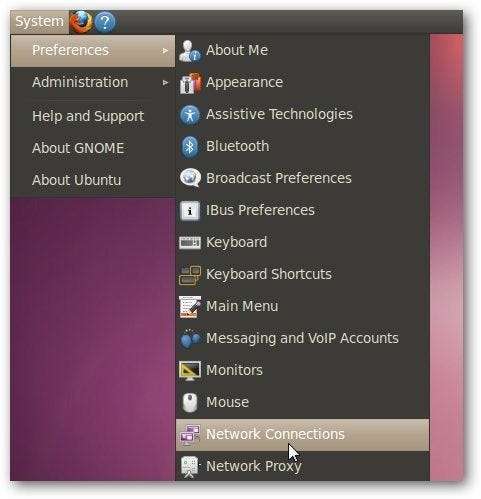
In unserem Beispiel befinden wir uns in einem verkabelten System. Klicken Sie also auf die Registerkarte "Verkabelt", wählen Sie "Auto eth0" und klicken Sie auf "Bearbeiten".
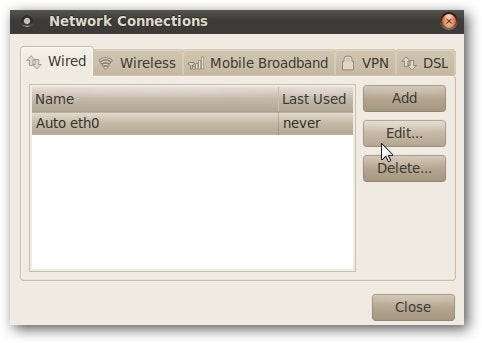
Wählen Sie die Registerkarte IPv4-Einstellungen, ändern Sie die Methode in Manuell und klicken Sie auf die Schaltfläche Hinzufügen. Geben Sie dann die statische IP-Adresse, die Subnetzmaske, die DNS-Server und das Standard-Gateway ein. Klicken Sie anschließend auf "Übernehmen", wenn Sie fertig sind.
Stellen Sie sicher, dass Sie nach der Eingabe des Standard-Gateways die Eingabetaste drücken, da sonst auf 0.0.0.0 zurückgegriffen wird
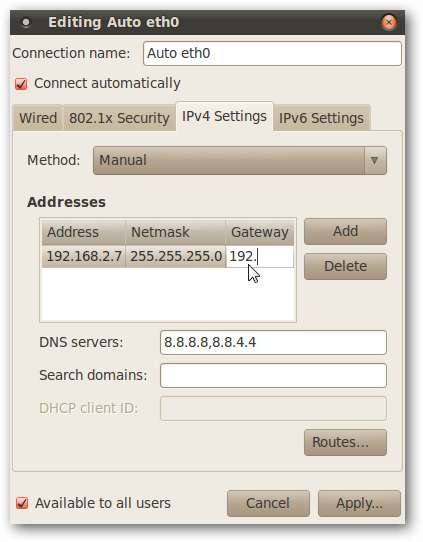
Sie müssen Ihr Administratorkennwort eingeben, bevor die Änderungen wirksam werden.
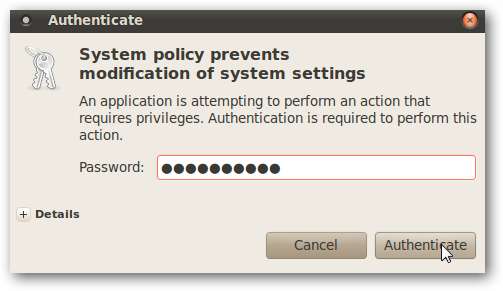
Um zu überprüfen, ob die Änderungen erfolgreich vorgenommen wurden, starten Sie eine Terminalsitzung und geben Sie ein ifconfig an der Eingabeaufforderung oder Folgen Sie diesen Anweisungen . Vielleicht möchten Sie auch Klingeln die Adresse von einem anderen Computer, um sicherzustellen, dass alles kommuniziert.
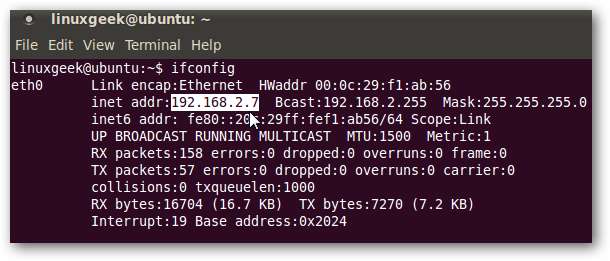
Wenn Sie Ihren Windows-Computern eine statische IP zuweisen möchten, lesen Sie unseren Artikel über So weisen Sie Windows-Systemen eine statische IP zu (Lesen Sie unbedingt die Kommentare, da unsere Leser einige gute Vorschläge haben.)
Unabhängig davon, ob Sie ein kleines Büro- oder Heimnetzwerk mit einem Server und mehreren Computern eingerichtet haben, können Sie diese mithilfe einer statischen IP-Adresse auf jedem Gerät einfach verwalten. Auch dies ist nicht jedermanns Sache, da es wirklich davon abhängt, wie Ihr Netzwerk eingerichtet ist und wie Sie es verwenden.







